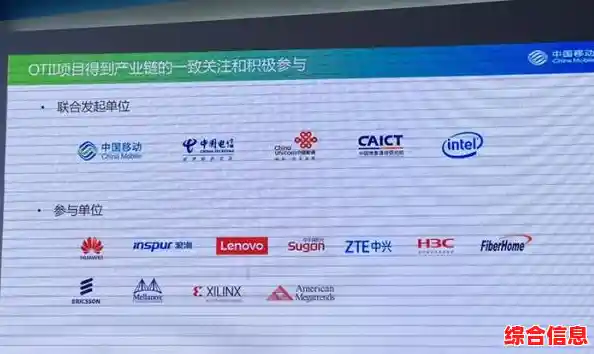当你尝试访问局域网中的另一台电脑(我们常称之为“服务器”或共享电脑)时,遇到“Windows 无法访问\XXX.XXX.XXX.XXX”或“服务器未响应”的错误提示,这个问题非常常见,这通常不是指真正的服务器出了问题,而是电脑之间的网络通信出现了障碍,下面提供一系列从简单到复杂的解决方法,请你按顺序尝试。
基础检查与简单重启
在深入复杂设置之前,先完成这些最基本的步骤,它们往往能解决大部分临时性问题。
- 检查物理连接: 确保你的电脑和你要访问的那台电脑都正常连接在同一个路由器或交换机上,如果使用的是Wi-Fi,请确保信号稳定,可以尝试插拔网线或重新连接Wi-Fi。
- 重启设备: 这是解决电脑疑难杂症的“万能钥匙”,请依次重启你的电脑、你要访问的目标电脑以及你们共同连接的路由器,重启可以清除临时的网络缓存和错误状态。
- 核对计算机名: 确保你输入的计算机名或IP地址是完全正确的,计算机名区分大小写,且不能有空格(通常用“-”连接),最稳妥的方法是在目标电脑上,右键点击“此电脑”->“属性”,查看并复制准确的“设备名称”。
- 检查网络发现和文件共享: 确保两台电脑都开启了网络发现功能。
- 打开“设置”->“网络和 Internet”->“高级网络设置”。
- 点击“高级共享设置”。
- 确保当前使用的网络配置文件(通常是“专用网络”)下,“网络发现”和“文件和打印机共享”这两个选项是开启状态。
检查核心网络服务

如果基础检查无效,接下来需要确认一些关键的Windows服务是否在正常运行。
- 打开服务管理器: 同时按下
Win + R 键,输入 services.msc,然后按回车。
- 找到并检查以下服务:
- Function Discovery Resource Publication: 确保它的“启动类型”是“自动”或“手动”,服务状态”是“已启动”,如果不是,右键点击它,选择“启动”。
- Function Discovery Provider Host: 同样检查其状态并确保它已启动。
- SSDP Discovery: 这个服务对于发现网络设备很重要,确保它已启动。
- UPnP Device Host: 与SSDP相关,也请一并检查。
- Computer Browser: 虽然在新版Windows中作用减弱,但有时仍需要,可以尝试重启它。
- 检查完这些服务后,再次尝试访问网络计算机。
调整Windows安全策略(防火墙与凭据)
Windows自带的防火墙有时会过于严格,阻止了正常的网络访问。
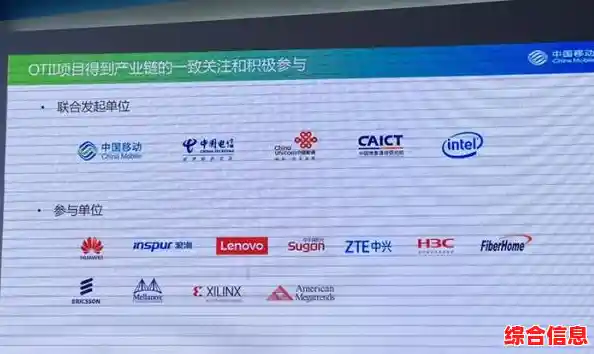
- 暂时关闭防火墙进行测试: 这是为了判断问题是否由防火墙引起。
- 进入“设置”->“隐私和安全性”->“Windows 安全中心”。
- 点击“防火墙和网络保护”。
- 分别将“域网络”、“专用网络”和“公用网络”的防火墙暂时关闭。
- 关闭后,立即尝试访问目标电脑,如果此时可以访问,说明是防火墙规则的问题,请记得在测试完成后重新开启防火墙,然后进行下一步,添加入站规则。
- 添加入站规则(如果上一步有效):
- 在Windows安全中心的“防火墙和网络保护”界面,点击“允许应用通过防火墙”。
- 点击“更改设置”(需要管理员权限),然后找到并勾选“文件和打印机共享”相关的所有选项,特别是针对“专用”网络的勾选。
- 检查凭据管理器: 有时系统会保存错误的登录信息。
- 按
Win + R 键,输入 control 打开控制面板。
- 查看方式改为“大图标”,找到并点击“凭据管理器”。
- 进入“Windows 凭据”,检查是否有关于目标电脑的旧凭据,如果有,将其删除,这样下次访问时,系统会重新提示你输入正确的用户名和密码。
使用网络重置功能
如果以上方法都失败了,可以考虑使用Windows 11提供的“网络重置”功能,这个功能会将所有网络适配器恢复为出厂设置,之后需要你重新配置Wi-Fi密码等。
- 打开“设置”->“网络和 Internet”->“高级网络设置”。
- 滚动到页面最底部,找到并点击“网络重置”。
- 点击“立即重置”按钮,然后根据提示重启电脑。
- 电脑重启后,重新连接你的网络,然后再次尝试访问。
高级疑难解答(针对特定情况)
- 禁用IPv6: 在某些网络环境中,IPv6协议可能会引起冲突。
- 右键点击任务栏的网络图标,选择“网络和 Internet 设置”。
- 点击“更改适配器选项”。
- 右键点击你正在使用的网络连接(以太网或Wi-Fi),选择“属性”。
- 在列表中找到“Internet 协议版本 6 (TCP/IPv6)”,取消勾选它。
- 点击“确定”并重启电脑,看问题是否解决。
- 检查SMB 1.0协议: 新版Windows默认关闭了较老且不安全的SMB 1.0协议,但如果你要访问的设备非常老旧(如Windows XP或某些老式NAS),可能需要开启它。
- 在开始菜单搜索“启用或关闭Windows功能”。
- 在打开的窗口中,找到“SMB 1.0/CIFS 文件共享支持”,展开并勾选所有子项。
- 点击“确定”并重启电脑。注意: 出于安全考虑,仅在必要时才开启此功能,并在问题解决后考虑将其关闭。
通过以上这些步骤的逐一尝试,绝大多数“服务器未响应”的问题都可以得到解决,耐心和有条理的排查是关键。